在数据可视化中,条形图是一种经常被用到的图表,但是条形图也有臃肿、不够直观等问题。棒棒糖图表就是一种条形图的改进,他可以更清晰明了的表达我们的数据。那么怎么使用python绘制棒棒糖图表呢,接下来这篇文章带你了解。
使用到的是我国1949到2019年,历年的出生人口数据,数据来源国家统计局。
首先读取一下数据。
import pandas as pd
import matplotlib.pyplot as plt
# 读取数据
df = pd.read_csv('data.csv')
print(df)结果如下。
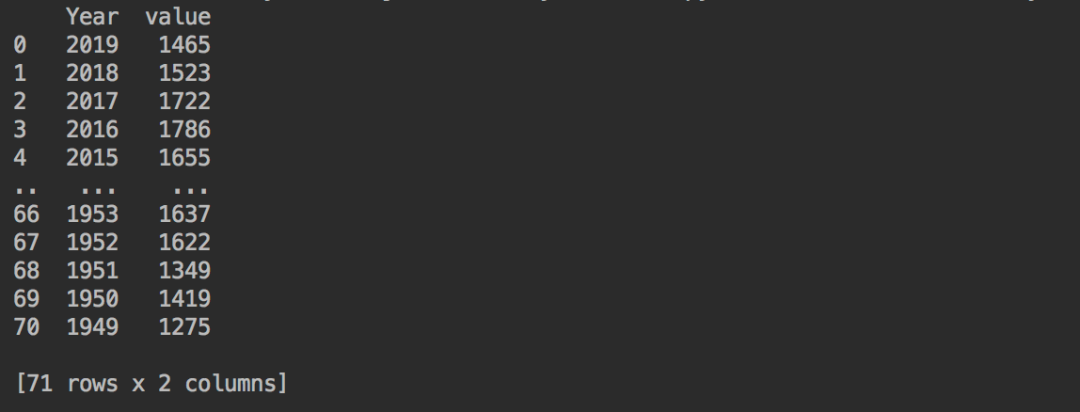
数据集很简单,每行都只有一个年份和一个值。
先绘制一个带有每年数值的条形图。
# 绘制柱状图
plt.bar(df.Year, df.value)
plt.show()两行代码,即可得到一张条形图图表,看起来确实是有点拥挤。
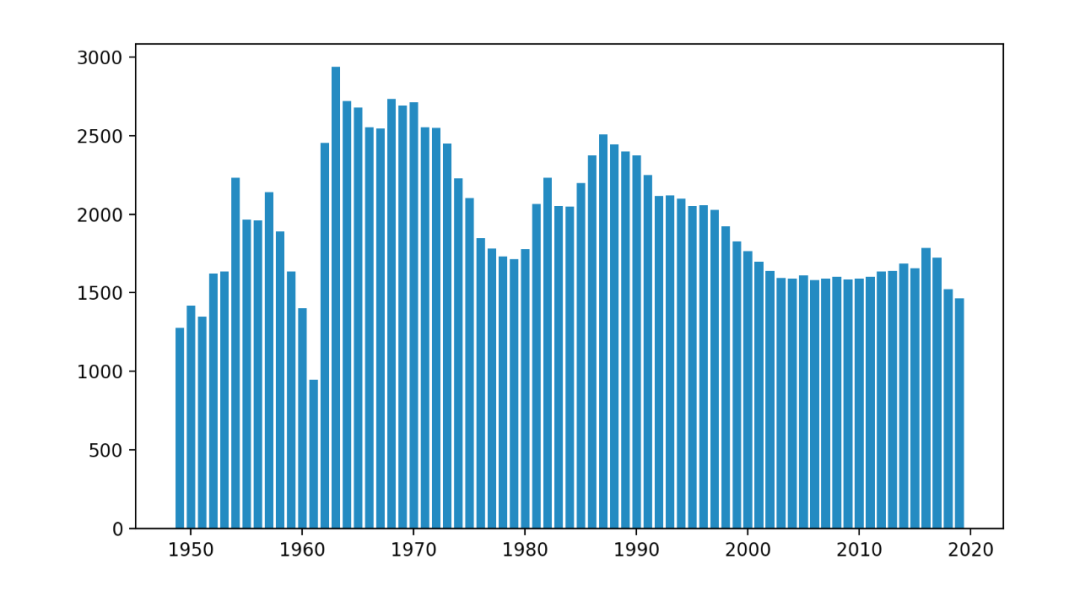
下面将最后一年,即2019年的数据区分出来。
给2019年的条形着色为黑色,其他年份为浅灰色。
并且在图表中添加散点图,可在条形图的顶部绘制圆形。
# 新建画布
fig, ax = plt.subplots(1, figsize=(12, 8))
# 年份数
n = len(df)
# 颜色设置
colors = ['black'] + ((n-1)*['lightgrey'])
plt.bar(df.Year, df.value, color=colors)
plt.scatter(df.Year, df.value, color=colors)
plt.show()得到结果如下。
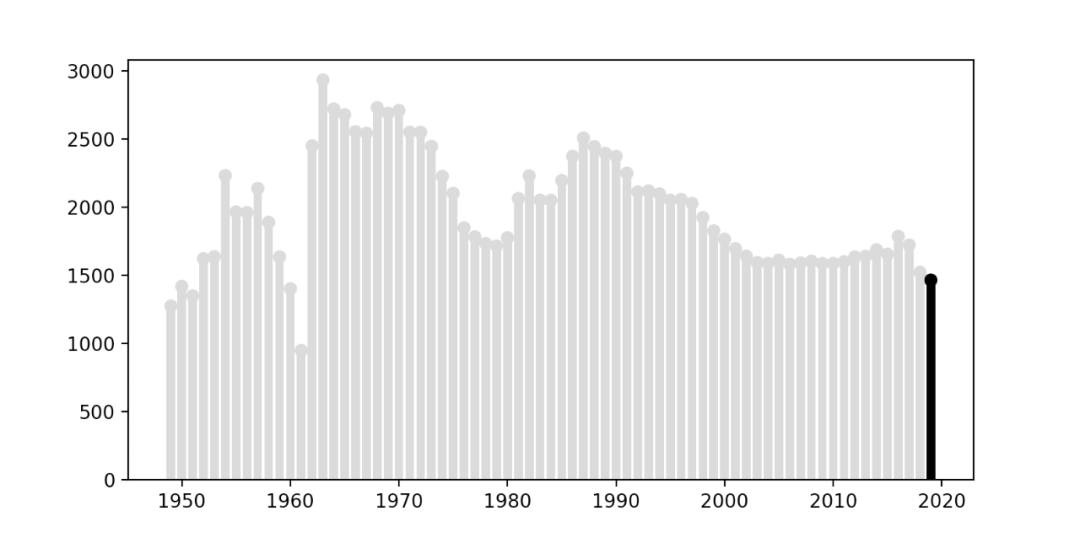
颜色已经修改成功,还需要调整一下条形图的宽度以及顶部圆圈的大小。
# width: 条形图宽度 s: 散点图圆圈大小
plt.bar(df.Year, df.value, color=colors, width=0.2)
plt.scatter(df.Year, df.value, color=colors, s=10)
plt.show()结果如下。
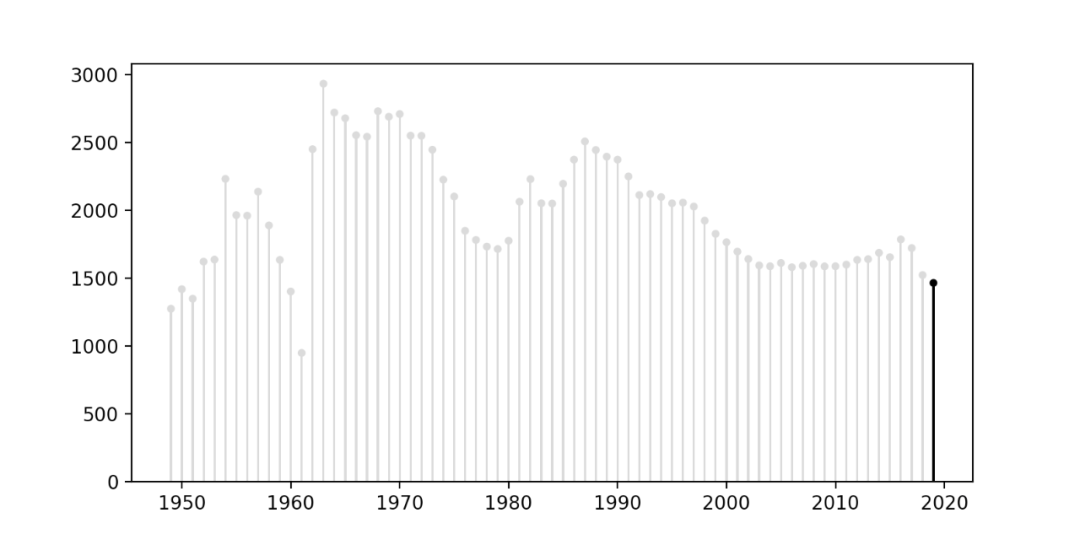
比起先前的蓝色条形图图表,棒棒糖图表确实是好看了不少。
除了用条形图来绘制棒棒糖图表,还可以使用线条,这样整体的宽度会更加一致。
X将Year(年份)数据作为起点和终点,Y以-20和各年份数据作为起点和终点。
import pandas as pd
import matplotlib.pyplot as plt
# 读取数据
df = pd.read_csv('data.csv')
print(df)
# 新建画布
fig, ax = plt.subplots(1, figsize=(12, 8))
# 年份数
n = len(df)
# 颜色设置
colors = ['black'] + ((n-1)*['lightgrey'])
# 使用线条
for idx, val in df.iterrows():
plt.plot([val.Year, val.Year],
[-20, val.value],
color=colors[idx])
plt.show()得到结果如下。
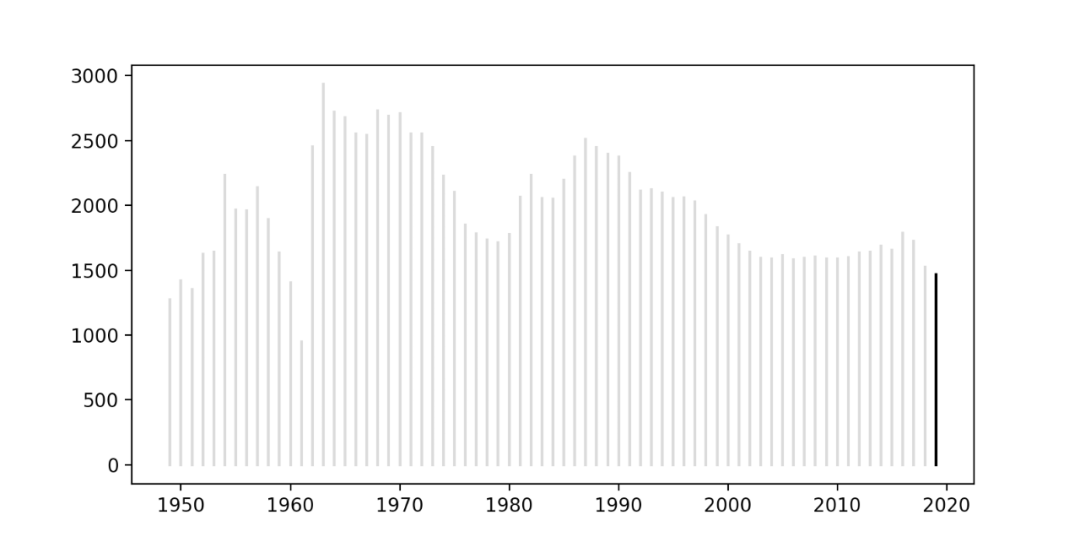
可以使用参数标记在两端绘制圆,而不是只在顶部生成散点图。
然后可以通过更改y-limit参数来隐藏最底端的圆。
# 新建画布
fig, ax = plt.subplots(1, figsize=(12, 8))
# 年份数
n = len(df)
# 颜色设置
colors = ['black'] + ((n-1)*['lightgrey'])
# 使用线条, markersize设置标记点大小
for idx, val in df.iterrows():
plt.plot([val.Year, val.Year],
[-20, val.value],
color=colors[idx],
marker='o',
markersize=3)
# 设置y轴最低值
plt.ylim(0,)
plt.show()结果如下。
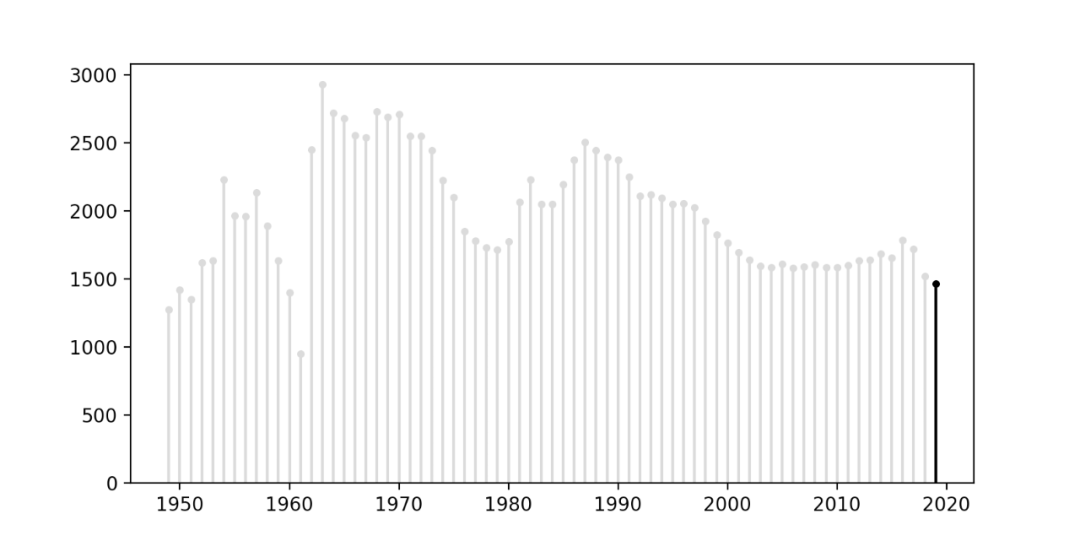
此外还可以调整lw、markersize参数,定义线条的粗细及标记的大小,甚至可以绘制两次线条以创建轮廓效果。
# 新建画布
fig, ax = plt.subplots(1, figsize=(12, 8))
color = 'b'
# 年份数
n = len(df)
# 颜色设置
colors = ['black'] + ((n-1)*['lightgrey'])
# 使用线条
for idx, val in df.iterrows():
plt.plot([val.Year, val.Year],
[-20, val.value],
color='black',
marker='o',
lw=4,
markersize=6)
plt.plot([val.Year, val.Year],
[-20, val.value],
color=colors[idx],
marker='o',
markersize=4)
# 移除上边框、右边框
ax.spines['right'].set_visible(False)
ax.spines['top'].set_visible(False)
# 设置x、y轴范围
plt.xlim(1948, 2020)
plt.ylim(0,)
# 中文显示
plt.rcParams['font.sans-serif'] = ['Songti SC']
plt.title('中国历年出生人口数据(万)', loc='left', fontsize=16)
plt.text(2019, -220, '来源:国家统计局', ha='right')
# 2019年出生人口数(显示)
value_2019 = df[df['Year'] == 2019].value.values[0]
plt.text(2019, value_2019+80, value_2019, ha='center')
# 保存图片
plt.savefig('chart.png')得到结果如下。
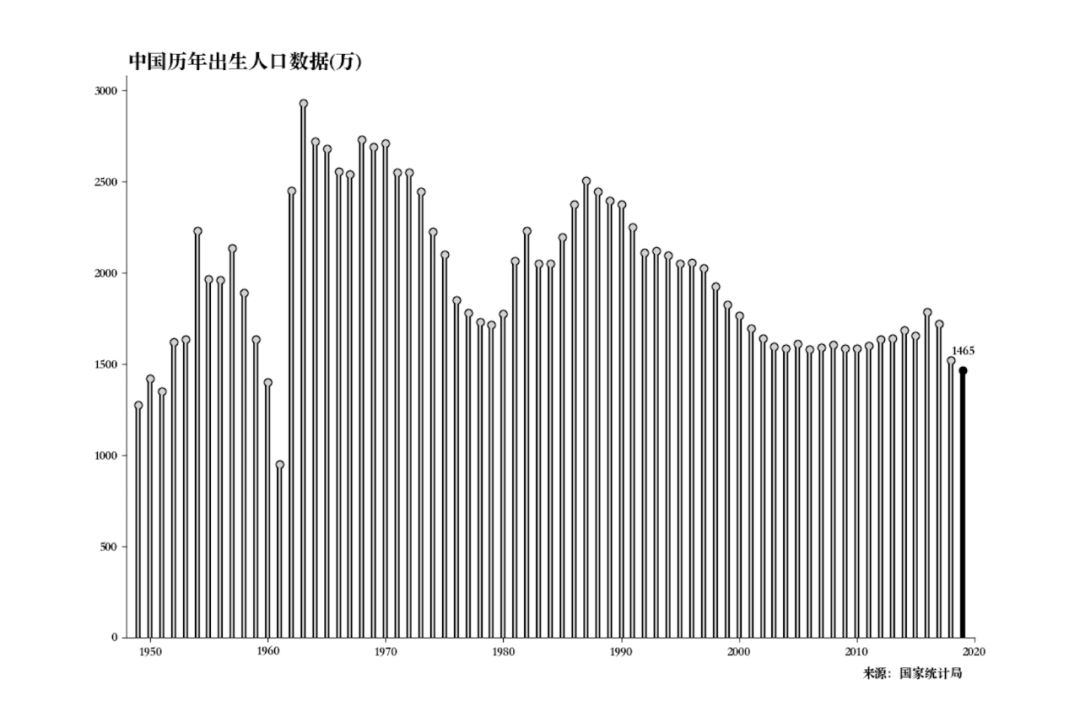
黑色不是特别好看,改个颜色看看。
# 新建画布
fig, ax = plt.subplots(1, figsize=(12, 8))
# 年份数
n = len(df)
# 颜色设置
color = 'b'
colors = ['#E74C3C'] + ((len(df)-1)*['#F5B7B1'])
# 使用线条
for idx, val in df.iterrows():
plt.plot([val.Year, val.Year],
[-20, val.value],
color=colors[idx],
marker='o',
lw=4,
markersize=6,
markerfacecolor='#E74C3C')
# 移除上边框、右边框
ax.spines['right'].set_visible(False)
ax.spines['top'].set_visible(False)
# 设置x、y轴范围
plt.xlim(1948, 2020)
plt.ylim(0,)
# 中文显示
plt.rcParams['font.sans-serif'] = ['Songti SC']
plt.title('中国历年出生人口数据(万)', loc='left', fontsize=16)
plt.text(2019, -220, '来源:国家统计局', ha='right')
# 2019年出生人口数(显示)
value_2019 = df[df['Year'] == 2019].value.values[0]
plt.text(2019, value_2019+80, value_2019, ha='center')
# 保存图片
plt.savefig('chart.png')得到结果如下。
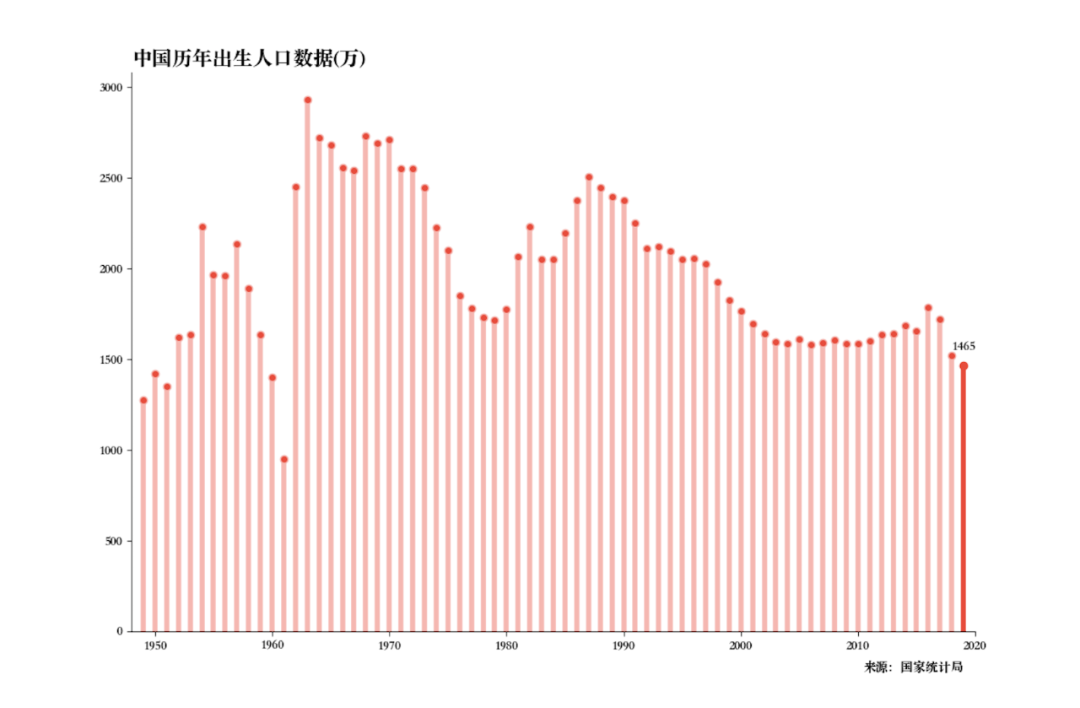
源码地址:
链接:https://pan.baidu.com/s/1vUgjonTOvgN7rDPx_8RfUg 密码:i613
现在对于条形图,你就有了另外一个选择,即棒棒糖图表。
此外我们也能了解到目前中国的新出生人口数量是越来越少,据说2020年出生人口降幅或超一成,未来几年恐跌破1000万...
以上就是怎么使用python绘制棒棒糖图表的详细内容,更多Python学习资料请关注W3Cschool其它相关文章!


